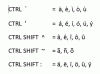Před výměnou zkontrolujte nastavení myši.
Zkontrolujte synchronizaci bezdrátové myši. Zkontrolujte, zda kontrolka přijímače nebliká nebo je nestabilní. Znovu synchronizujte myš stisknutím tlačítka na přijímací stanici. Tím se obnoví nastavení. Pokud vaše stanice nemá tlačítko, podívejte se do návodu k vaší bezdrátové myši pro pokyny k opětovné synchronizaci.
Rozhlédněte se kolem svého stolu a všimněte si, zda vedle myši nestojí nějaká bezdrátová zařízení, jako je iPod, bezdrátový telefon nebo mobilní telefon. Tato zařízení mohou ovlivnit fungování myši. Pokud v okolí najdete nějaká bezdrátová zařízení, změňte jejich umístění. Vaše myš může začít fungovat správně.
Odstraňte všechny opravy, aktualizace nebo programy, které jste nedávno nainstalovali a které mohou způsobovat posouvání. Pokud jste nedávno nainstalovali opravu, program nebo aktualizaci, některé soubory mohou být poškozené, což může způsobit posouvání. Přejděte na „Start“, „Ovládací panely“ a „Programy“ a vyberte program, opravu nebo aktualizaci, kterou jste naposledy nainstalovali. Klikněte na „Odinstalovat“. Restartujte počítač a znovu nainstalujte program.
Přeinstalujte nebo aktualizujte software ovladače myši, protože může být poškozený nebo zastaralý. Aktualizujte software na webu výrobce. Zadejte číslo modelu myši a klikněte na odkaz ke stažení. Po výzvě k uložení nebo spuštění souboru zvolte "Uložit" a dvakrát klikněte na ikonu pro instalaci nového ovladače. Používejte myš jako obvykle.
Spusťte svůj antivirový program, protože problém může být způsoben virem. Pokud nemáte dobrý antivirový program, stáhněte si a nainstalujte bezplatný antivirový program, jako je AVG, Avira nebo Avast.
Přejděte na „Start“ a „Programy“. Vyberte si svůj antivirový program. Po otevření programu klikněte na "Skenovat". Pokud v počítači nemáte nainstalovaný antivirus, stáhněte si bezplatný antivirový program, jako je Avast, Avira nebo AVG. Virus může být příčinou problémů s rolováním vašeho počítače.
Aktualizujte ovladače touchpadu ze stránek výrobce počítače. Vyhledejte sekci podpory a zadejte model počítače. Klikněte na "Stahování" nebo "Ovladače" a vyhledejte ovladač podložky pod myš. Klikněte na odkaz "Stáhnout" a po zobrazení výzvy k uložení nebo spuštění programu zvolte uložení ovladače. Dvojím kliknutím na ikonu ji nainstalujete. Restartujte počítač a zjistěte, zda problém s rolováním zmizel.
Odeberte všechny aktualizace, opravy nebo programy, které jste nedávno nainstalovali a které mohou způsobovat problém. Mohou být nainstalovány poškozené soubory, které způsobují problém s myší. Přejděte na „Start“ a „Ovládací panely“. Vyberte „Programy“. Vyberte poslední nainstalovaný program a klikněte na „Odinstalovat“. Pomocí myši zjistěte, zda problém zmizel. Znovu stáhněte a nainstalujte aplikaci.
Připojte k notebooku externí myš. Vypněte interní myš tak, že přejdete na „Start“ a „Ovládací panely“. Vyberte „Tiskárny a další hardware“. V novém okně, které se objeví, vyberte "Myš" a klikněte na záložku "Hardware". Vyberte myš s touchpadem z rozevíracího seznamu a klikněte na „Vlastnosti“. Vyberte pro deaktivaci zařízení. Použijte externí myš a rolování by se mělo zastavit. Pokud chcete, aby touchpad znovu fungoval, odešlete notebook do opravny, nebo jednoduše použijte externí myš a ponechte touchpad deaktivovaný.